系统桌面耗电量大怎么办
更新时间:2024-05-14 09:46:10作者:jiang
随着科技的不断发展,人们对计算机的依赖越来越大,随之而来的问题是系统桌面的耗电量逐渐增加。特别是在Win10系统中,系统桌面的高耗电量已经成为一个普遍的现象。我们应该如何解决这个问题呢?如何才能在Win10系统中有效地减少系统桌面的耗电量呢?接下来我们将探讨这些问题并提出相应的解决方案。
步骤如下:
1.首先,请大家在Win10系统中点击开始菜单。在开始菜单列表中找到”设置“选项,打开Win10系统设置主页面。
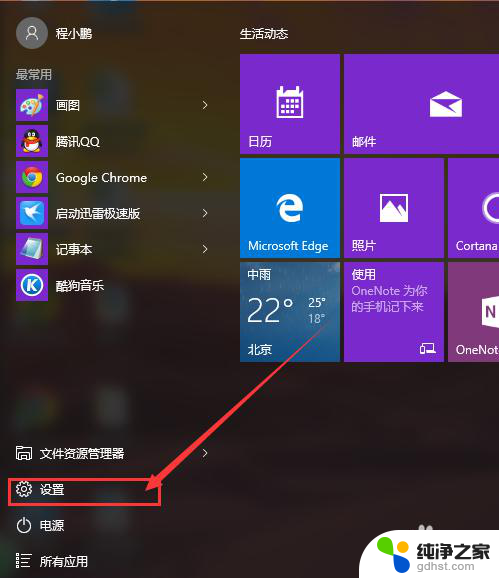
2.进入Win10设置主页面之后,点击页面中的“隐私”菜单选项,打开电脑隐私页面设置项目。
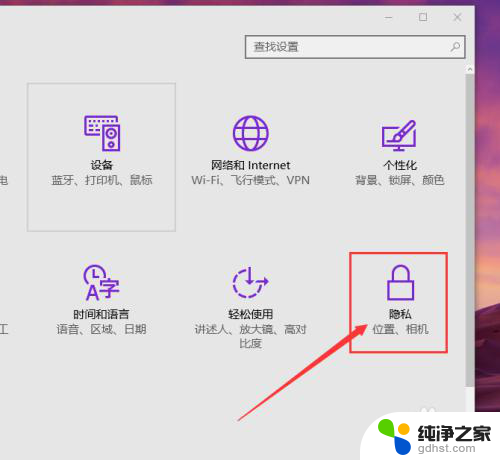
3.在隐私设置页面中,我们点击页面左侧的“背景应用”选项,实则为后台应用管理选项,来管理系统中的后台应用项目。
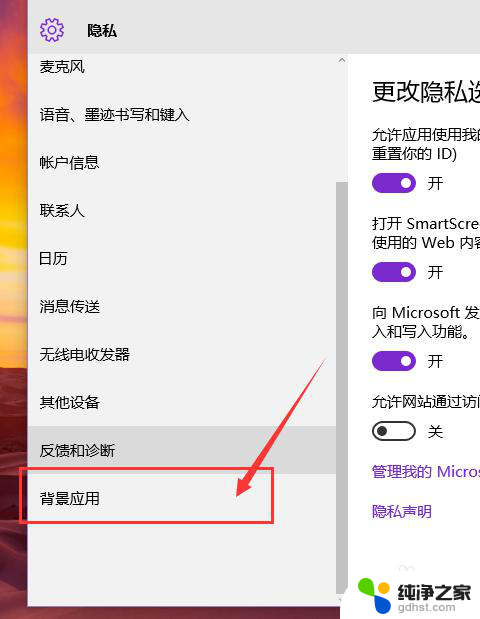
4.在后台管理应用项目中,我们可以看到很多应用的开关都是处于开启状态。如果一直处于开启状态时,将会很影响电脑的续航时间,所以我们要将不需要的应用全部关闭,直接点击按钮关闭即可。
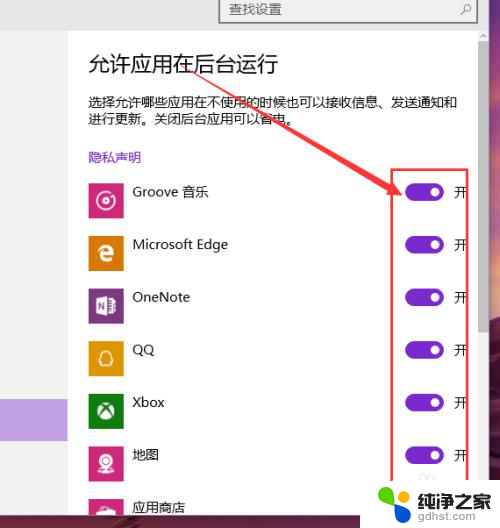
5.温馨提示:除了在后台应用管理中下功夫,我们还可以在Win10系统中找到节电模式开启项目来提升电脑的续航时间。具体的操作过程,大家可以看看下面引用的经验,小伙伴们赶快试试吧。
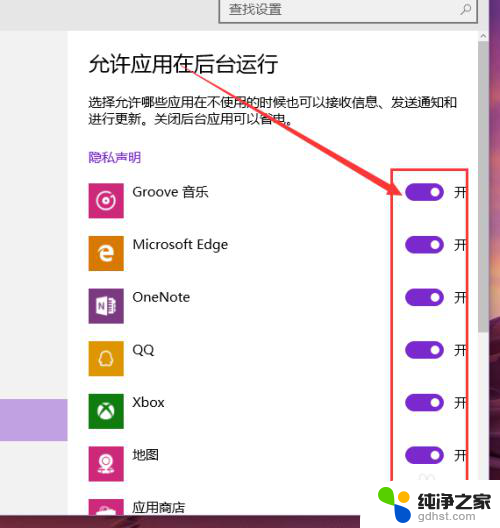
以上是关于如何解决系统桌面耗电量大的全部内容,如果你遇到这种情况,可以尝试按照小编提供的方法来解决,希望对大家有所帮助。
- 上一篇: 电脑插上耳机声音外放
- 下一篇: 电脑如何设置快捷键输入文字
系统桌面耗电量大怎么办相关教程
-
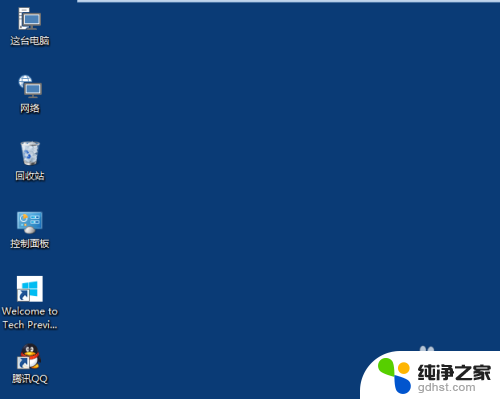 w10系统桌面图标太大了
w10系统桌面图标太大了2024-05-07
-
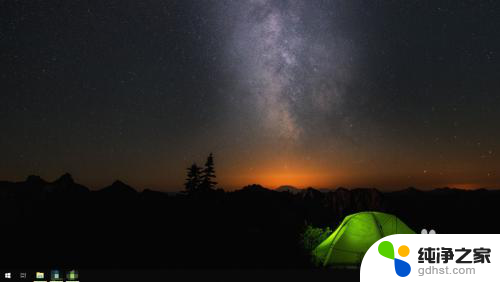 电脑系统字体大小怎么调大
电脑系统字体大小怎么调大2024-04-30
-
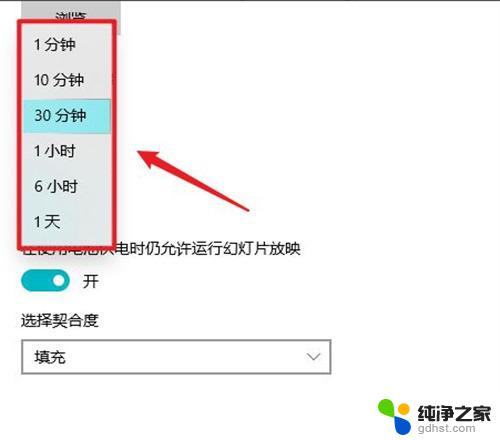 win10系统怎么设置桌面壁纸
win10系统怎么设置桌面壁纸2024-09-14
-
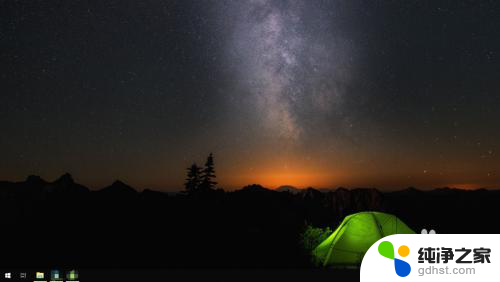 调电脑桌面字体大小怎么调
调电脑桌面字体大小怎么调2024-08-02
win10系统教程推荐